CAD 机械制图中设置图层、线型、线宽及颜色
知识问答 2022-03-22 01:47:43 admin
我们在使用CAD进行机械制图时,需要很多图层线型及颜色,下面一起来看看CAD 机械制图中设置图层、线型、线宽及颜色的吧。
工具/材料
使用软件:CAD
操作方法
【步骤01】
在桌面上双击CAD的快捷图标,打开CAD这款软件,进入CAD的操作界面,如图所示:
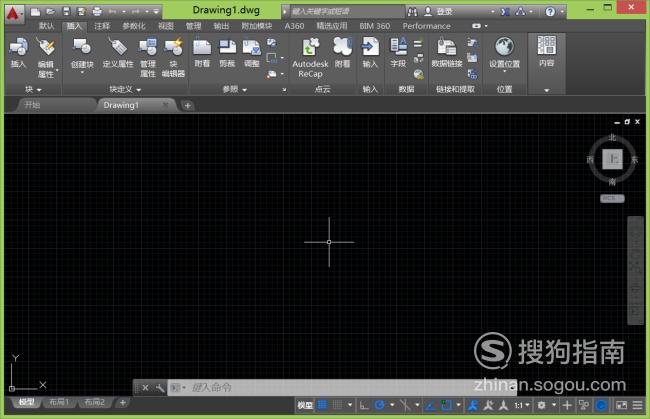
【步骤02】
在该界面内找到图层选项,如图所示:
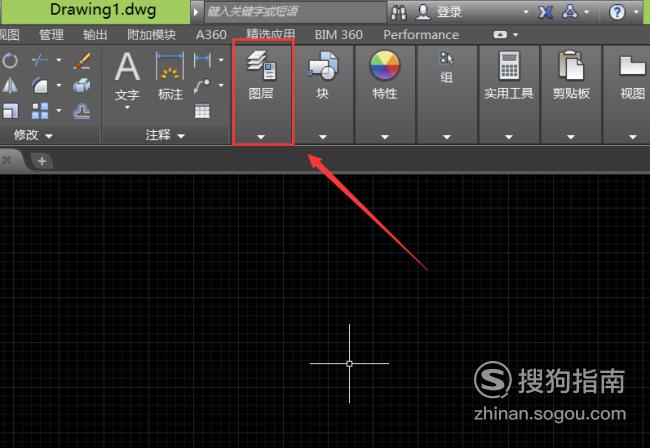
【步骤03】
点击图层选项,在其内找到图层特性选项,如图所示:
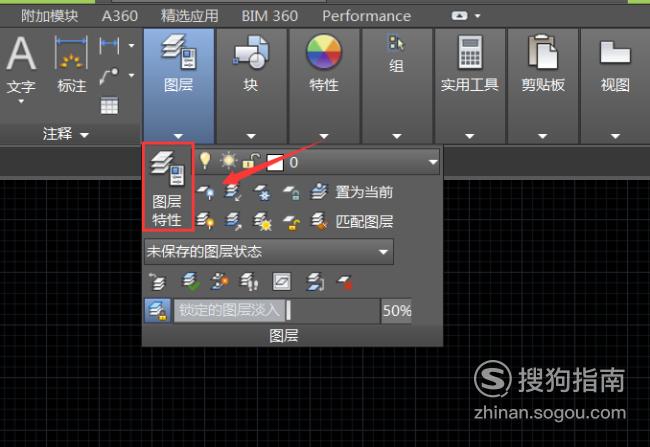
【步骤04】
点击图层特性,弹出其对话框,如图所示:
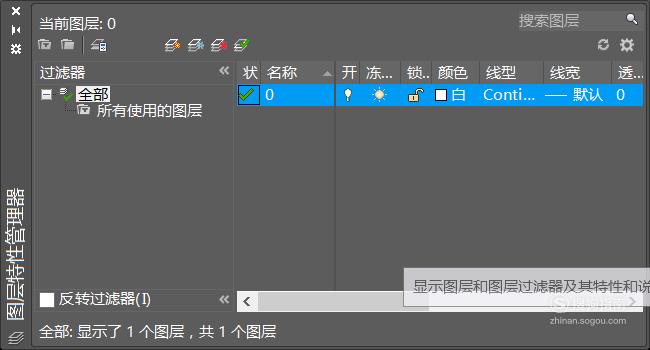
【步骤05】
在该对话框找到新建图层选项,如图所示:
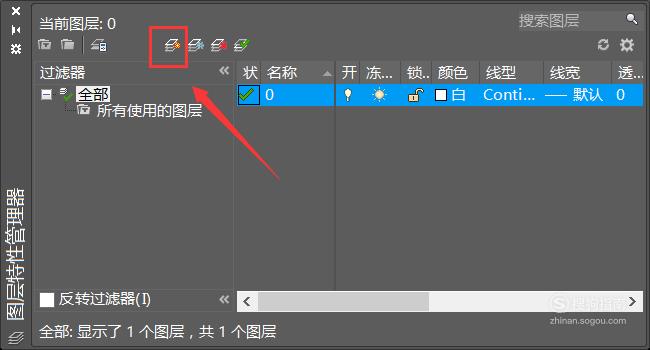
【步骤06】
点击新建图层选项,新进一个图层,在新建的图层上可以给图层重命名,如图所示:

【步骤07】
后面的开关,冻结和锁定是操作图层状态的,如图所示:
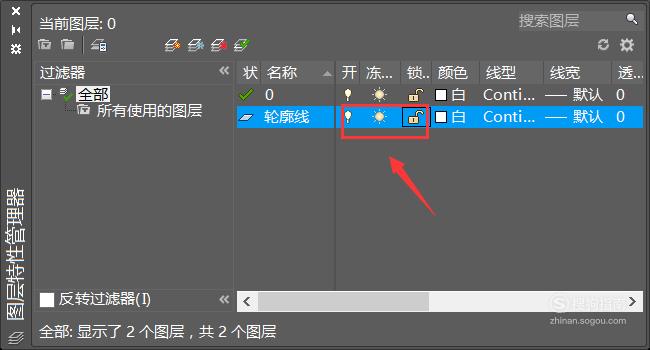
【步骤08】
在其后找到颜色选项,点击颜色选项,弹出选择颜色对话框,设置颜色后在该图层绘画的图形与其一致,如图所示:
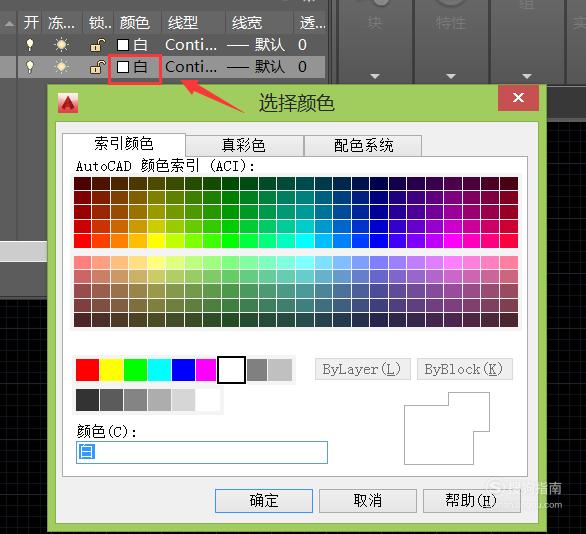
【步骤09】
在此我们选择红色可以看到色块就变成了,红色,如图所示:
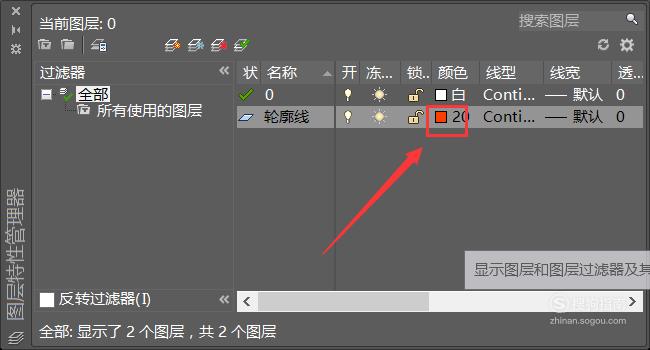
【步骤10】
颜色后面就是线型选项,如图所示:
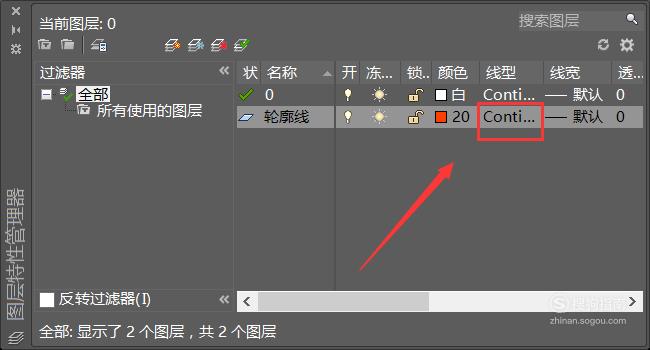
【步骤11】
点击线性选项,弹出选择线型对话框,在该对话框内找到加载选项,如图所示:
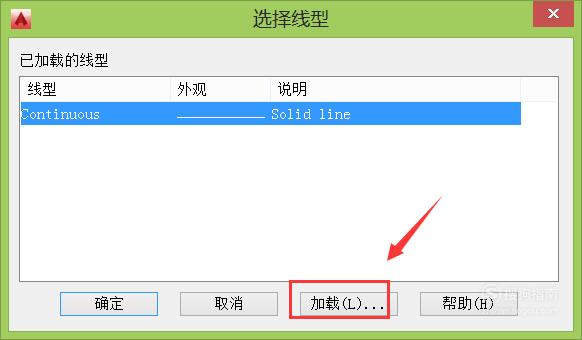
【步骤12】
点击加载选项后,弹出加载或重载线型对话框,如图所示:
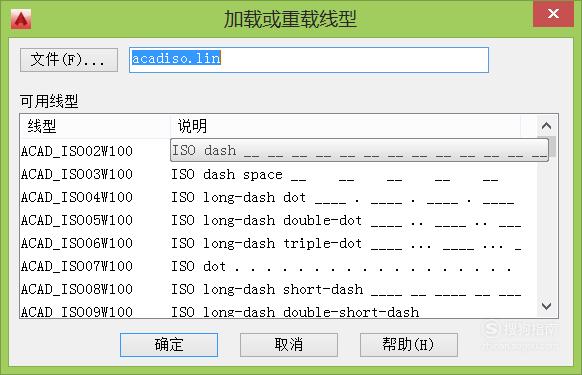
【步骤13】
在该对话框内根据需要选择不同的线型在此我们选择点画线,如图所示:
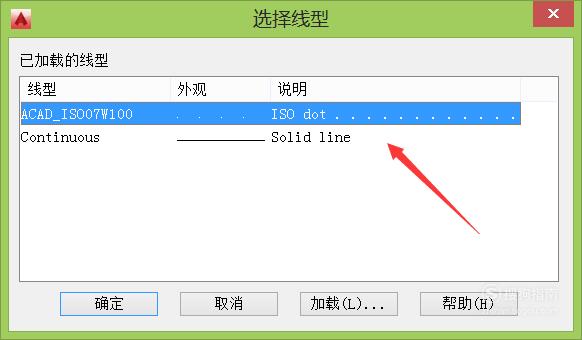
【步骤14】
选择点画线,点击确定可以看到线型就变成选择的线型了,如图所示:
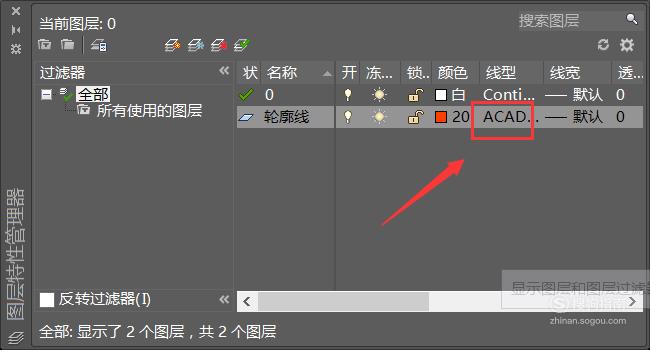
【步骤15】
在其后是设置线宽线型,如图所示:
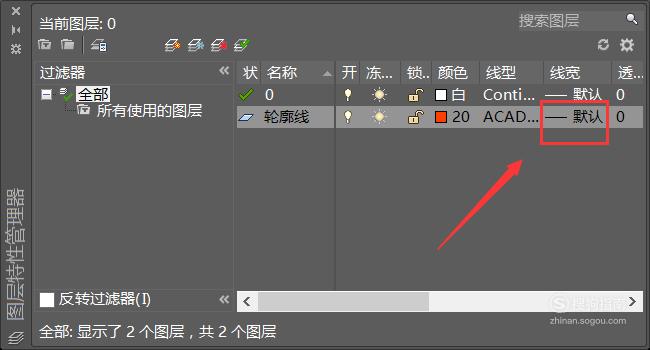
【步骤16】
点击线宽线型,弹出线宽对话框,如图所示:
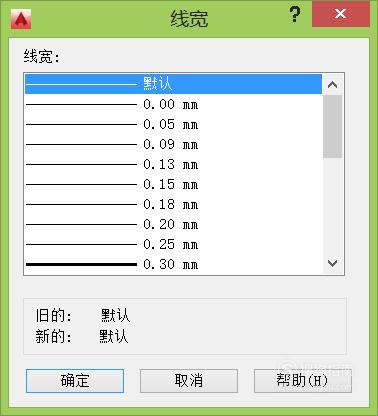
【步骤17】
在该对话框内设置我们的线宽为0.3,如图所示:
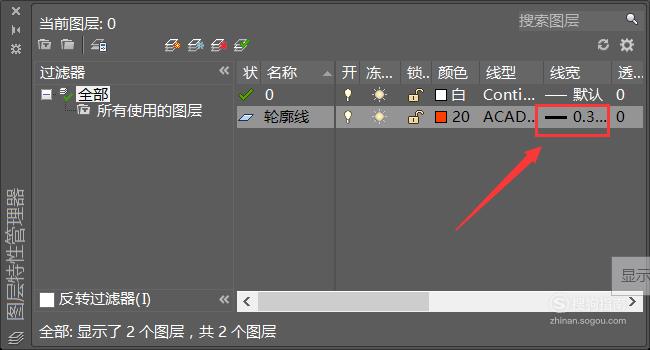
【步骤18】
将该图层设置为当前图层,找到直线命令,在绘图区画出一个图形,该图形的特性就是我们刚刚设置好的,如图所示:
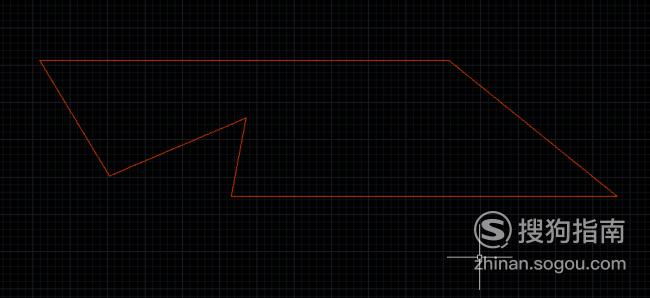
标签:
相关文章
发表评论

评论列表